Hướng dẫn tải app Wechat cho máy tính một cách đơn giản
Wechat là nền tảng mạng xã hội được nhiều người dùng yêu thích không chỉ ở Trung Quốc mà còn cả những người dùng ở quốc tế. Nếu bạn muốn tải Wechat về máy tính, hãy xem ngay hướng dẫn tải wechat PC chi tiết trong bài viết dưới đây của Lê Phương Logistics nhé!
Hướng dẫn tải và cài đặt Wechat cho máy tính
Khi đăng ký tài khoản Wechat, bạn cần thực hiện các thao tác trên điện thoại hoặc trên Ipad/máy tính bảng có gắn sim. Vì vậy, để tải và sử dụng Wechat cho máy tính, bạn bắt buộc phải tải ứng dụng trên điện thoại và tạo tài khoản trước đó mới có thể đồng bộ được với máy tính của mình.
Để tải và cài đặt Wechat cho máy tính từ website Wechat, bạn có thể thực hiện theo các bước sau:
Bước 1: Truy cập vào website Wechat chọn phiên bản PC phù hợp
Truy cập vào website Wechat theo địa chỉ https://www.wechat.com/vi/ và chọn phiên bản Wechat pc phù hợp với máy tính của bạn và nhấn chọn Download on the mac app store hoặc Get it from Microsoft để tải Wechat phiên bản dành cho máy tính.
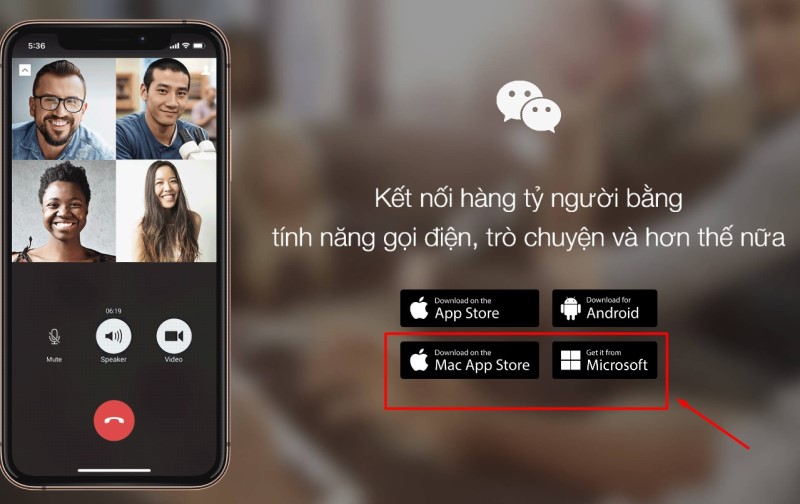
Tải Wechat PC cho máy tính sử dụng hệ điều hành Windows hoặc macOS
Bước 2: Cài đặt Wechat về máy tính của bạn
Sau đó, bạn sẽ được chuyển sang giao diện cửa hàng Microsoft nếu máy tính bạn đang sử dụng dùng hệ điều hành Windows hoặc giao diện App Store nếu máy tính bạn đang dùng hệ điều hành macOS. Hãy tiếp tục nhấn Install Wechat để cài đặt Wechat trên máy tính.
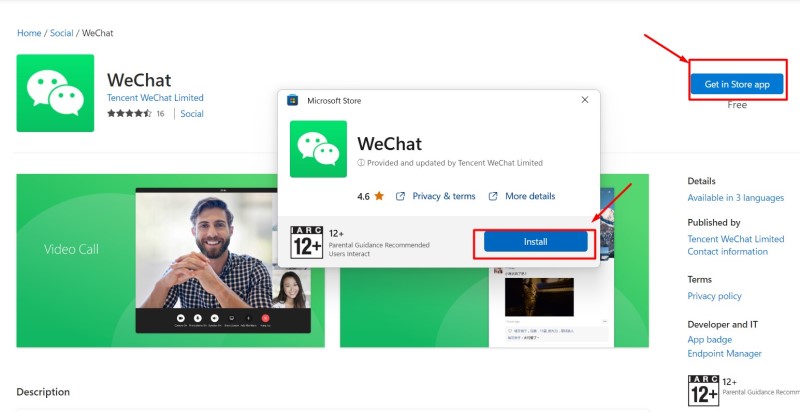
Nhấn Install để tải app Wechat PC
Khi tệp đã được cài đặt máy tính, hãy nhấn Run để khởi chạy chương trình Wechat phiên bản PC.
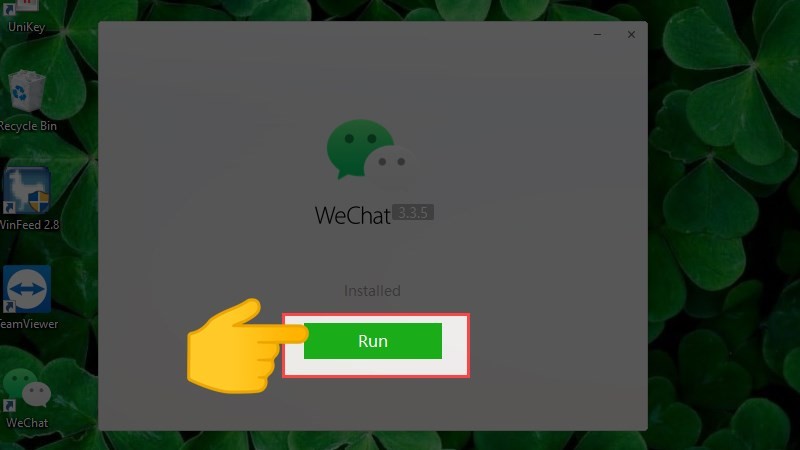
Tiếp tục chọn Run để khởi động ứng dụng
Bước 3: Tiến hành đăng nhập vào Wechat
Khi đã tải xong, trên màn hình máy tính của bạn sẽ hiện ra một cửa sổ đăng nhập Wechat bằng mã QR. Hãy mở điện thoại, vào app Wechat và quét mã QR để đăng nhập.
Có thể bạn quan tâm:
Cách tải Douyin APK phiên bản mới trên Android
Cách tải video Tiktok Douyin không có logo
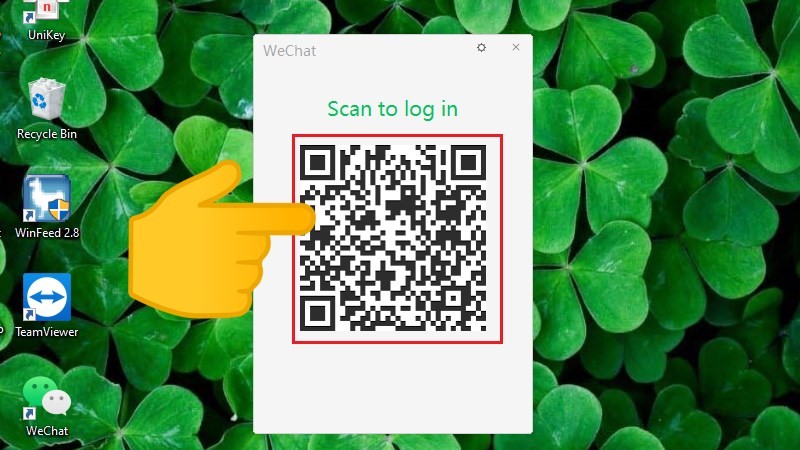
Quét mã QR bằng điện thoại để đăng nhập vào tài khoản Wechat
Cách cài Wechat cho máy tính trên Microsoft Store
Những ai đang sử dụng máy tính hệ điều hành Windows thì có thể trực tiếp cài Wechat cho máy tính trên cửa hàng của Microsoft. Để tải Wechat PC, bạn cần thực hiện các bước sau:
Bước 1: Tiến hành tải ứng dụng trên máy tính
Truy cập vào cửa hàng Microsoft trên máy tính hoặc theo đường link https://www.microsoft.com/vi-vn/.
Sau đó, bắt đầu tìm kiếm app Wechat theo từ khóa “Wechat For Windows” và tải phần mềm Wechat PC về máy tính của bạn.
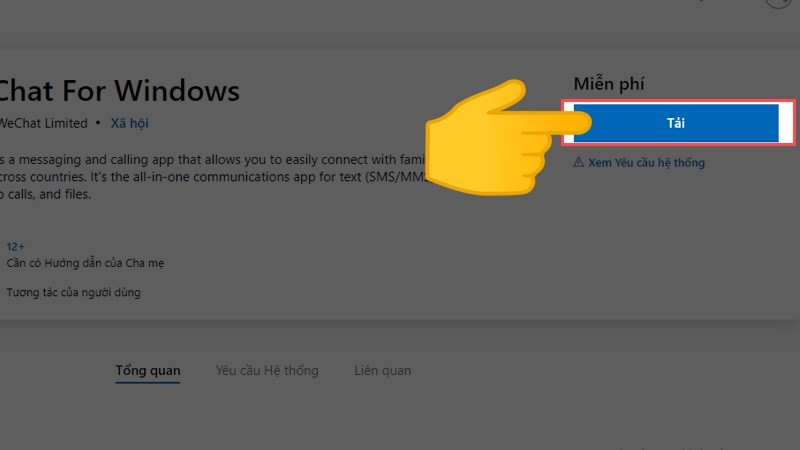
Tải phần mềm Wechat từ trên cửa hàng Microsoft về máy tính của bạn
Bước 2: Cài đặt wechat vào máy tính
Khi đã tải xuống thành công, hãy tìm kiếm ứng dụng wechat trên thanh công cụ phía dưới góc trái màn hình và nhấn Open.
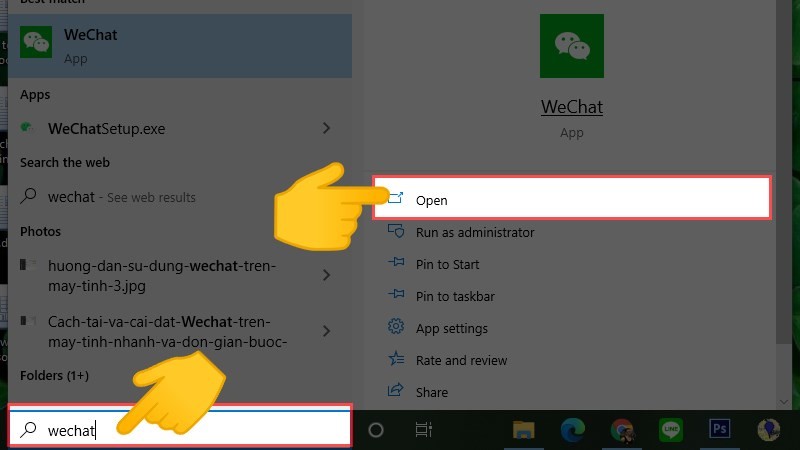
Mở ứng dụng Wechat
Bước 3: Tiến hành đăng nhập
Khi đó, trên màn hình máy tính của bạn sẽ hiện ra một cửa sổ đăng nhập bằng mã QR. Hãy mở điện thoại, vào app Wechat và quét mã QR để đăng nhập.
>> Có thể bạn quan tâm: Nguyên nhân WeChat không hiện thông báo tin nhắn
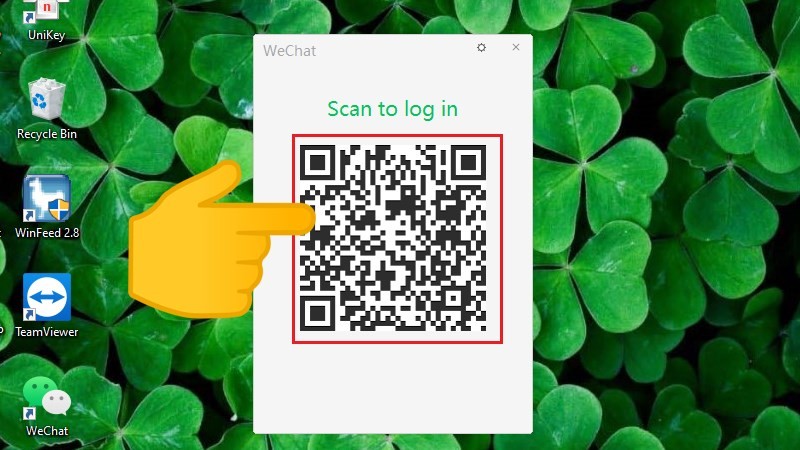
Quét mã QR tài khoản của bạn
Lưu ý khi cài đặt Wechat cho máy tính
Khi cài đặt Wechat cho máy tính, người dùng cần phải lưu ý một số điều sau:
Bạn sẽ không thể thanh toán hoặc thực hiện giao dịch online thông qua Wechat trên máy tính do ví Wechat không hỗ trợ trên máy tính mà chỉ sử dụng được trên điện thoại.
Các chức năng đi kèm như chơi game, thực hiện cuộc gọi nhóm hoặc tính năng chụp ảnh cũng không được hỗ trợ đối với Wechat phiên bản dành cho máy tính.
Nếu muốn đăng nhập vào Wechat cho máy tính, bạn bắt buộc phải có tài khoản đã đăng nhập trên điện thoại để có thể quét mã QR xác nhận tài khoản.
Như vậy Lê Phương Logistics đã chia sẻ đến bạn các cách để tải và cài đặt Wechat cho máy tính. Hy vọng bạn sẽ thành công tải được Wechat cho máy tính. Nếu còn bất kỳ thắc mắc nào liên quan về đặt hàng hoặc tìm kiếm nguồn hàng hãy inbox cho chúng tôi để được tư vấn và hỗ trợ sớm nhất bạn nhé!